新手如何用u盘重装Win10系统?新手用u盘重装Win10系统教程
发布时间:2023-09-05 14:37:58
新手如何用u盘重装Win10系统?大家好,今天我来分享一下新手如何使用U盘重装Win10系统的教程。随着电脑使用时间的增长,我们常常会遇到系统运行缓慢、出现各种错误等问题。而重装操作系统是解决这些问题的有效方法之一。相比于传统的光盘安装方式,使用U盘重装系统更加方便快捷。接下来,我将为大家详细介绍新手用u盘重装Win10系统教程,希望能帮助到那些对电脑操作不太熟悉的新手朋友们。

新手如何用u盘重装Win10系统
一、制作u盘启动盘
1、进入电脑店的官网,点击【下载中心】-【立即下载】,下载电脑店制作工具,下载前切记关闭防火墙和杀毒软件!
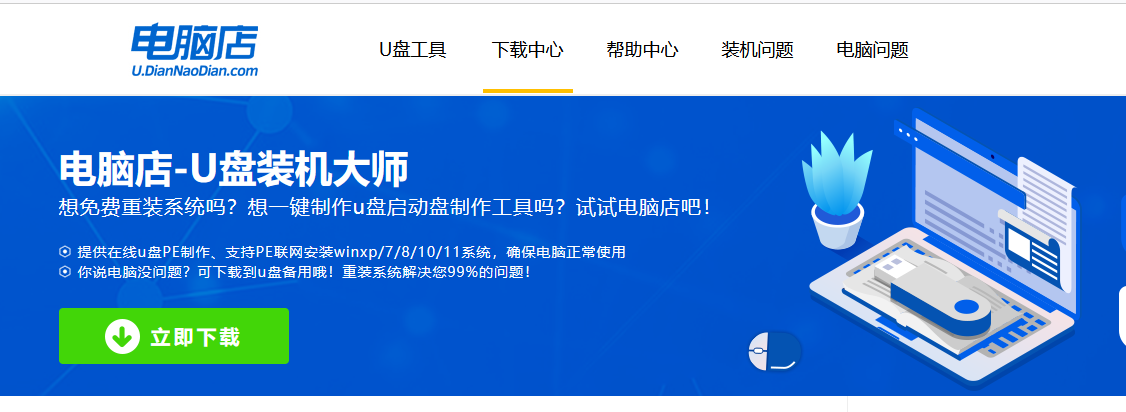
2、下载好电脑店u盘启动盘制作工具后,解压并打开。
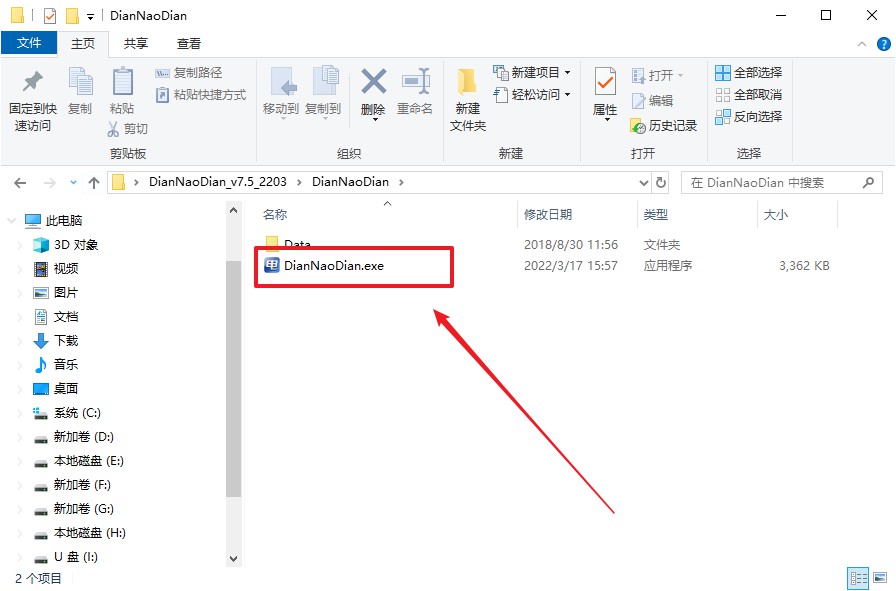
3、将u盘插入电脑当中,软件会自动识别到u盘的信息。默认其他设置,直接点击【全新制作】。
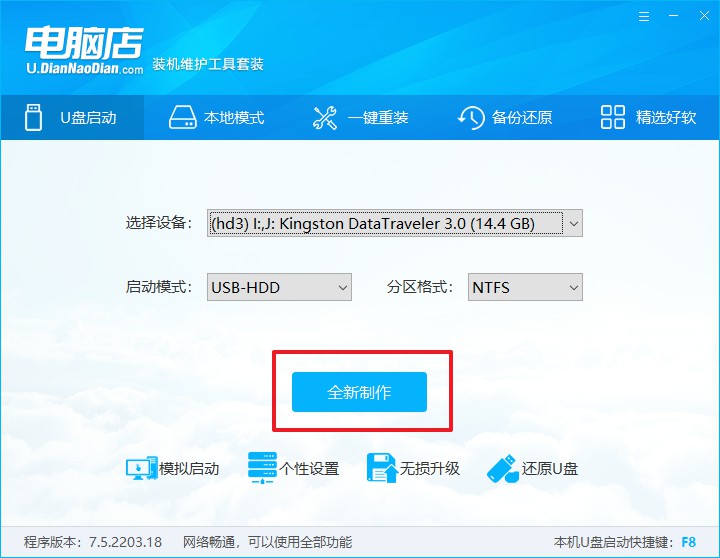
4、当提示格式化的时候,点击【确定】,等待制作即可。
二、设置u盘启动
1、百度搜索【电脑店】,进入官网首页后可输入电脑类型和品牌,查询u盘启动快捷键。
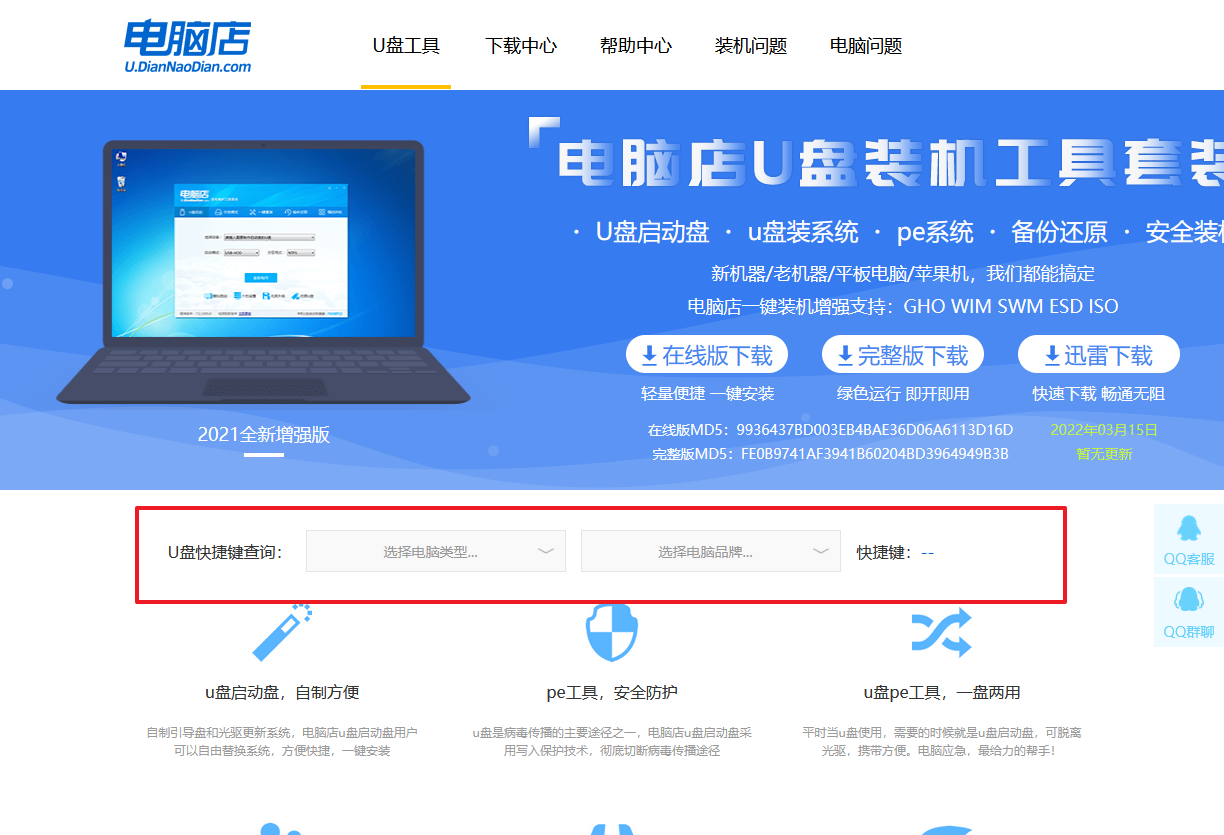
2、u盘启动可直接使用启动快捷键,插入u盘启动盘后开机,不停按下快捷键,即可进入选择界面。
3、弹出快速启动选项的窗口,我们选择u盘进入即可。
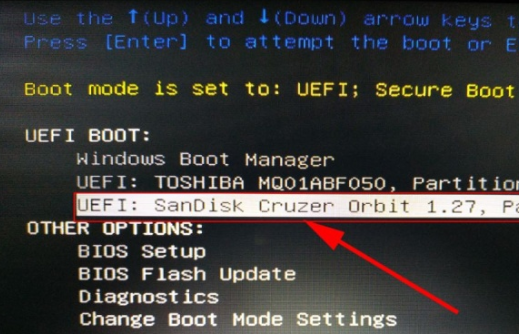
4、回车后就可以进入电脑店winpe主菜单了。
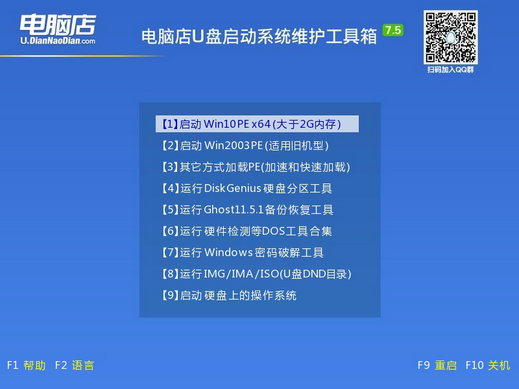
三、u盘装系统
1、进入winpe系统后,打开装机工具。
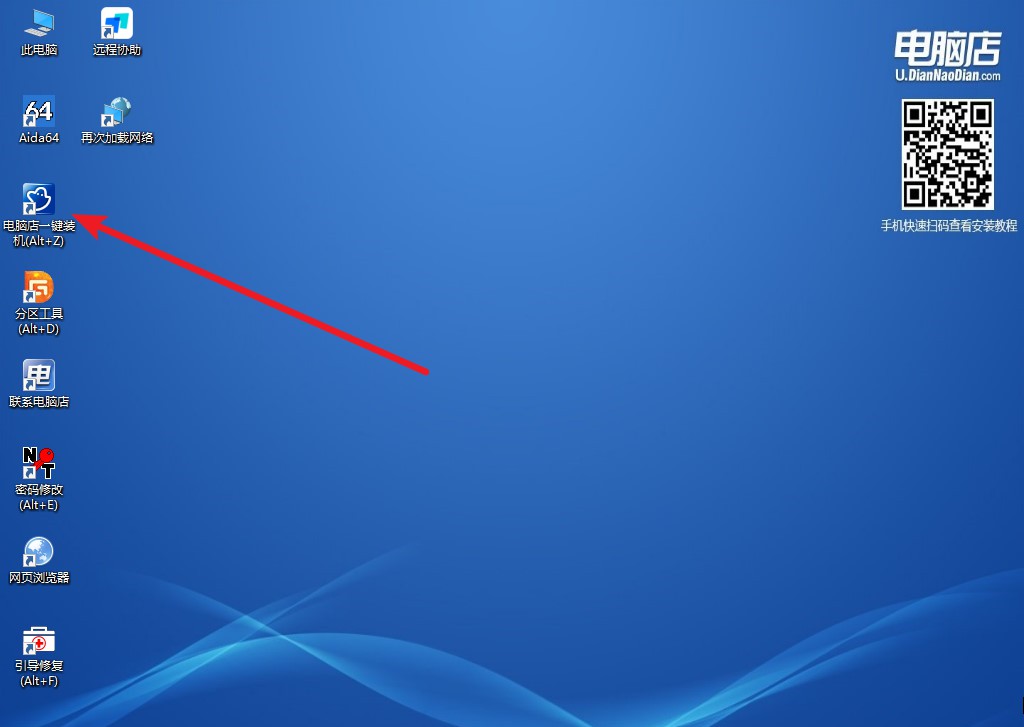
2、根据界面提示设置选项即可,设置之后点击【执行】。
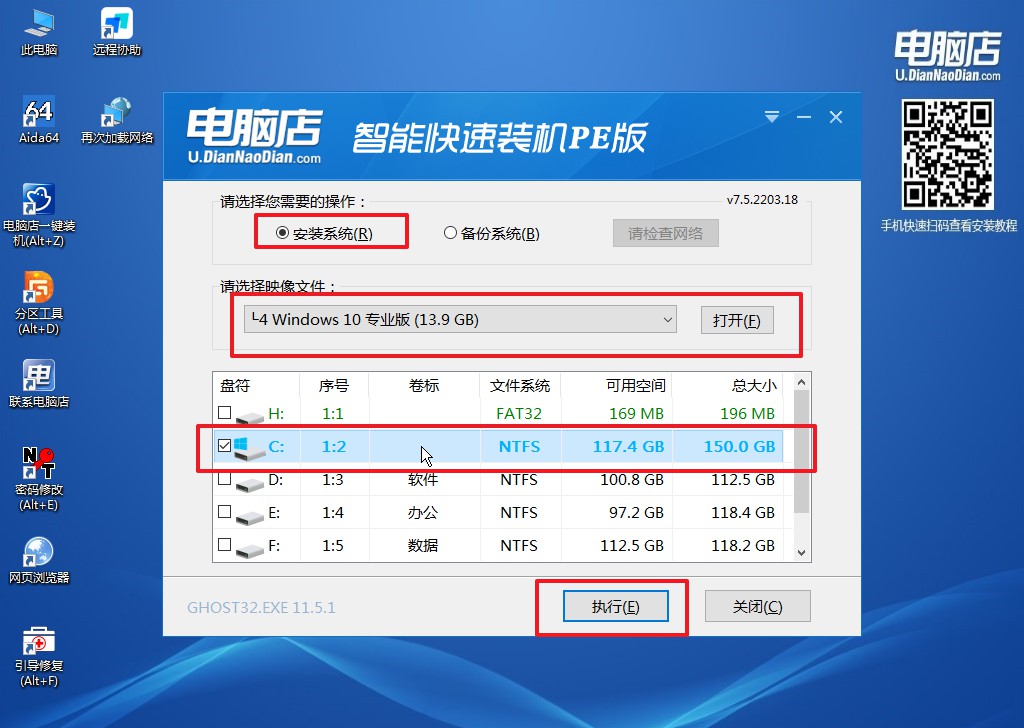
3、之后,在一键还原窗口中默认已勾选的选项,点击【是】,接下来等待系统的安装。
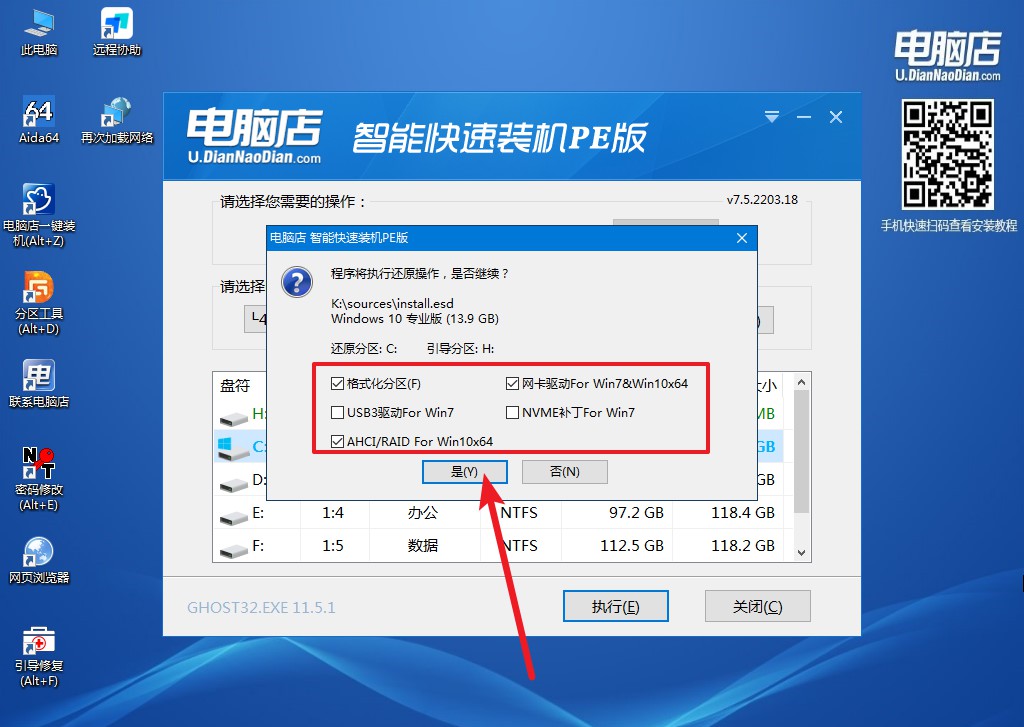
4、接下来等待安装,完成后重启电脑,拔出u盘启动盘即可进入系统。
以上就是新手如何用u盘重装Win10系统的操作教程了。好了,亲爱的小伙伴们,我们终于成功地用U盘重装了Win10系统!是不是感觉自己变成了电脑大神?不过在操作过程中,还是要记得备份重要文件、选择合适的U盘容量,以及下载正版系统镜像哦。如果你在操作的时候遇到任何问题,别慌张,可以随时向搜索引擎求助,或者找身边懂电脑的朋友寻求帮助。希望这篇幽默风趣的教程能够帮助到那些想要重装Win10系统的新手朋友们,让你们的电脑焕然一新,重新恢复流畅的使用体验。现在,就让我们一起大声喊出:我是电脑大神!操作顺利,谢谢!

